Tidligere kendt som ShadowPlay har dette altid været en af de mest omtalte funktioner i NVIDIAs GeForce Experience-software. Instant Replay giver brugerne mulighed for at fange nogle af deres største spilmomenter ved konstant at optage op til de sidste 20 minutter af deres skærmtid. Nå, hvad der er unikt ved denne funktion er, at kun de 20 minutter registreres, og alt andet fjernes fra dit system, mens det konstant optages. Dette hjælper meget med at spare lagerplads. Når du først er i de intense øjeblikke, hvor du helt ejer dine modstandere, vil det at holde Instant Replay tændt hjælpe dig med at dele dem med dine venner, så de også kan se alt. Dette fungerer kun, hvis du har et NVIDIA-grafikkort, der er GeForce GTX 650 eller nyere. Så hvis du har en ældre model eller et AMD-grafikkort, kan du desværre ikke udnytte denne funktion. Nå, hvis du er interesseret i at prøve denne funktion, lad os se på hvordan man konfigurerer Instant Replay på NVIDIA GeForce Experience:
Opsætning af øjeblikkelig afspilning på NVIDIA GeForce Experience
Bemærk: Jeg prøvede denne funktion på min bærbare computer, som indeholder et NVIDIA GeForce GTX 1070-grafikkort. Så hvis du har et GeForce GTX 650 eller et nyere grafikkort, skal du være god til at prøve dette.
Først og fremmest skal du download og installer NVIDIA GeForce Experience software og opdater dine grafikdrivere til den nyeste version. Når du er færdig, skal du blot følge nedenstående trin for at få dette gjort uden besvær:
- Du vil være i stand til at få GeForce Experience Share overlay op ved hjælp af “Alt + Z” tastaturgenvej. Nu skal du gå til Indstillinger ved at klikke på tandhjulsikon.
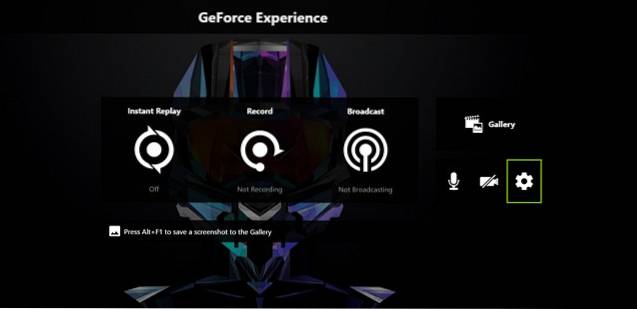
- Rul nu ned til den sidste mulighed og klik på “Privatlivskontrol”.
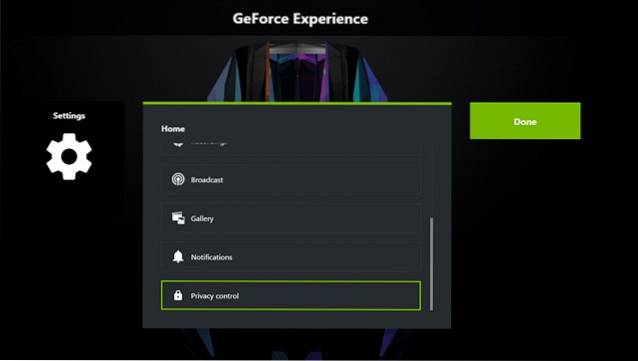
- Når du er færdig, skal du vælge "Ja" for at aktivere privatlivskontrol for GeForce Experience. Ved at aktivere dette lader du GeForce Experience fange dit skrivebord til øjeblikkelig afspilning, optagelse, Broadcase og skærmbillede. Hvis du ikke gennemførte dette trin, kan du slet ikke aktivere øjeblikkelig afspilning.
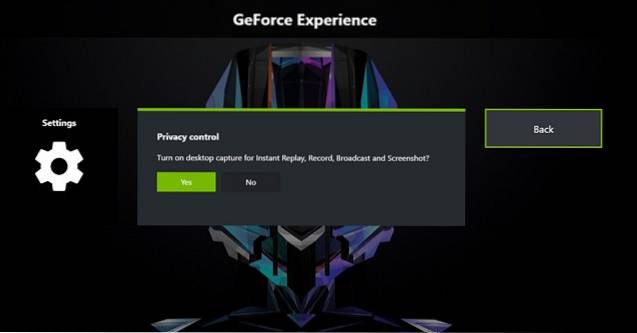
- Når alt er gjort, skal du gå tilbage til hovedmenuen i GeForce Experience Share-overlayet og klikke på Øjeblikkelig afspilning -> Tænd, for at begynde at bruge denne funktion med det samme.
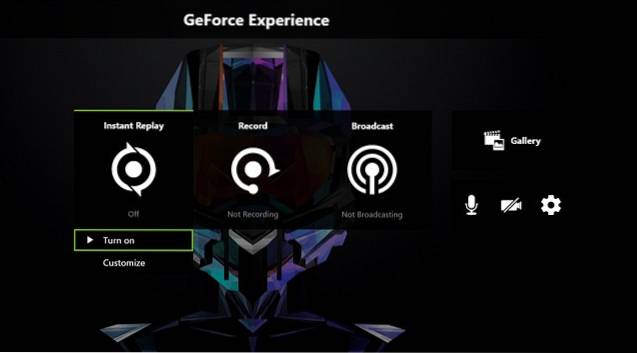
Brug af øjeblikkelig afspilning på NVIDIA GeForce Experience
Nå, nu hvor du har aktiveret Instant Replay, lad os tjekke, hvordan du bruger denne funktion korrekt. Du kan lade den være aktiveret, så længe du vil, men afhængigt af den lagerplads, der er tilgængelig på din pc, skal du muligvis tilpasse nogle indstillinger, før du rent faktisk begynder at bruge den. Så følg blot nedenstående trin for at undgå forvirring:
- Åbn GeForce Experience Share-overlay ved at klikke på “Alt + Z”, og gå derefter til "Tilpas" under øjeblikkelig afspilning.
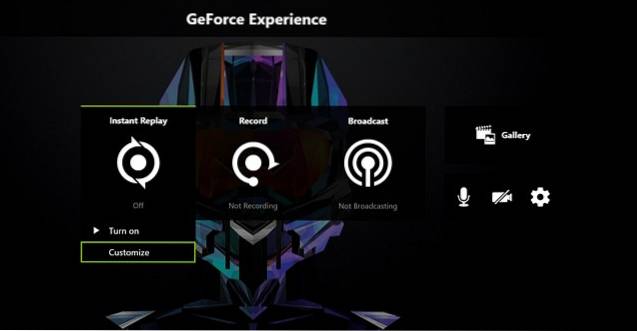
- I den næste menu vil du bemærke, at der er flere muligheder, som du kan snakke med. Her kan du Tilpas afspilningslængde, videokvalitet, opløsning og endda billedhastighed. Når du har valgt de nødvendige indstillinger baseret på dine præferencer og systemhardware, kan du klikke "Gemme" for at gemme din Instant Replay-konfiguration.
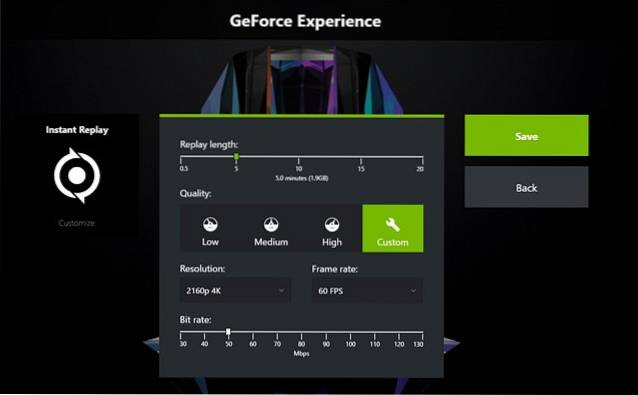
- Hvis du vil gemme de optagelser, du har optaget ved hjælp af Instant Replay, skal du blot åbne GeForce Experience Share-overlayet og gå over til Instant Replay-sektionen. Klik blot på "Gemme" for at gemme videoen på din computer. Standardmappen, der bruges af GeForce Experience til at gemme alle dine videoer, er “C: \ Brugere \
\ Videoer “.
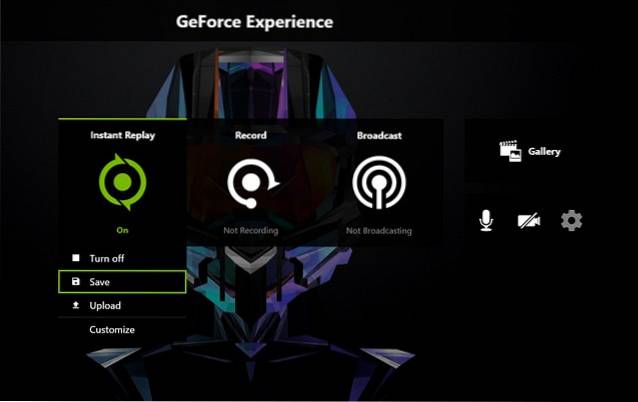
Du kan også vælge at uploade Instant Replay-optagelserne direkte til YouTube og Facebook uden engang at skulle gemme det. Nu, hvor lettere kan det være? Nå, det er stort set alt hvad du skal gøre for at konfigurere og bruge funktionen Instant Replay korrekt på NVIDIA GeForce Experience-softwaren korrekt..
SE OGSÅ: Sådan optages og streames gameplay ved hjælp af NVIDIA GeForce Experience
Klar til at prøve øjeblikkelig afspilning?
Uden tvivl er Instant Replay muligvis den nemmeste måde at registrere alle dine mest vigtige øjeblikke inden for spil. Denne funktion fungerer usædvanligt godt, især når du ikke har tid nok til at vente på det rigtige øjeblik og derefter manuelt starter / stopper optagelse af den del, hvad du rent faktisk har brug for. Når det er sagt, er det værd at bemærke, at ydelsespåvirkningen på dine spil som et resultat af brugen af denne funktion er helt afhængig af din computers hardware. I de fleste scenarier er det slet ikke signifikant. Så vi har intet greb om den henseende. Nå, hvad synes jer om funktionen Instant Replay? Er du klar til at prøve det? Fortæl os det ved at skyde dine værdifulde meninger i kommentarfeltet nedenfor.
 Gadgetshowto
Gadgetshowto



